Rumah >masalah biasa >Cara menggunakan Dengar Langsung dengan AirPods dalam iOS 15 dan pantau segala-galanya di sekeliling iPhone anda
Cara menggunakan Dengar Langsung dengan AirPods dalam iOS 15 dan pantau segala-galanya di sekeliling iPhone anda
- WBOYWBOYWBOYWBOYWBOYWBOYWBOYWBOYWBOYWBOYWBOYWBOYWBke hadapan
- 2023-04-13 11:34:072410semak imbas
Dengan iPhone dan sepasang AirPods, anda boleh menggunakan ciri Dengar Langsung iOS 15 untuk membantu apabila anda kurang upaya pendengaran, berdiri di tempat yang bising—atau pun mencuri dengar perbualan dari jauh.
Live Listen tidak dicipta untuk membantu pengintip atau orang paranoid. Perlu ada cara yang lebih bijak untuk mencuri dengar daripada meletakkan iPhone anda di hadapan orang ramai dan pergi dengan AirPods anda.
Tetapi selain daripada secara umumnya - dan sangat baik - mempertingkatkan bunyi untuk membantu anda mendengar, Dengar Langsung adalah berarah. Apabila anda berada di bar yang sesak atau restoran yang bising, anda boleh membelokkan iPhone anda ke arah sesiapa sahaja yang anda sedang bercakap.
Hanya sediakannya pada kali pertama dan kemudian hidupkannya dengan mudah apabila anda memerlukannya. Selain itu, anda perlu dapat mematikannya dengan mudah, kerana dalam ujian kami ciri ini menggunakan banyak bateri. Cara Menyediakan Pendengaran Langsung
Menyediakan Dengar Langsung sebenarnya adalah mengenai menjadikan kawalan mudah diakses. Dengar Langsung tidak boleh dimulakan melainkan anda menambahkan butang secara aktif pada Pusat Kawalan.
Pada iPhone anda:
Pergi ke- Tetapan
- Pilih Pusat Kawalan
- Tatal ke Lagi Kawalan
- Cari Mendengar
- dan klik tanda tambah hijau untuk menambahkannya pada Kawalan Terkandung Jika
tiada dalam bahagian "Lebih Kawalan", anda akan mendapati bahawa ia sudah berada dalam bahagian "Kawalan Termasuk". Ini ialah senarai kawalan dalam Pusat Kawalan, anda juga boleh mengklik dan menahan pemegang seret untuk menyusun semulanya. Semasa anda menyeret senarai ke atas dan ke bawah, anda sedang menyusun semula grid kawalan yang anda akan lihat dalam Pusat Kawalan.
Alihkan
Mendengarke suatu tempat di bahagian atas senarai. Bahagian bawah akan muncul di bawah skrin Pusat Kawalan dan anda perlu menatal untuk mencapainya. Ini tidak sukar, tetapi adalah lebih mudah untuk menggunakan kawalan Dengar Langsung secara langsung pada skrin tanpa menatal.
Namun, satu perkara penting. Jangan mainkan muzik apabila Dengar Langsung dihidupkan.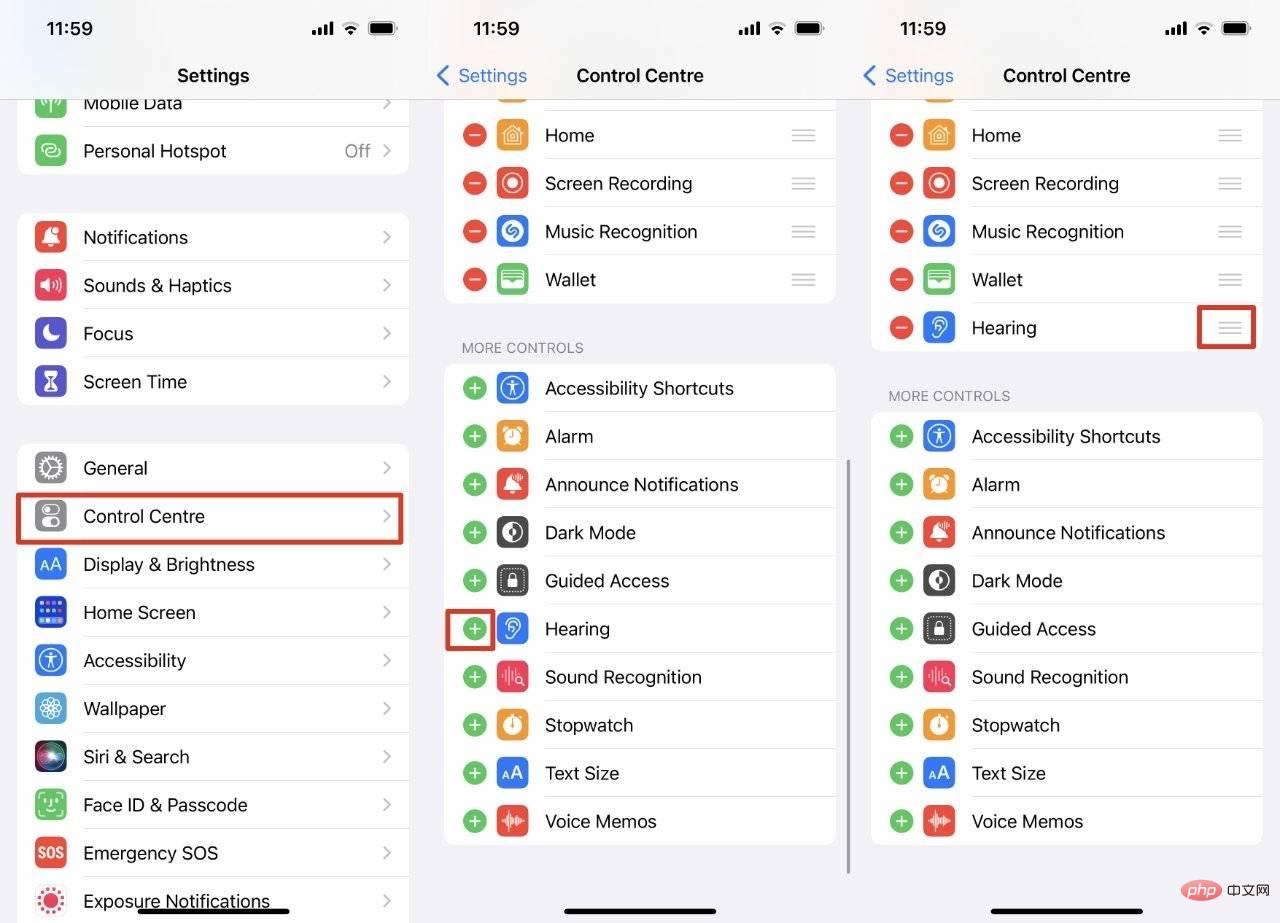
Apple nampaknya sedang menambah baik ciri ini sejak ia mula-mula muncul dalam iOS 12. Kini, terima kasih kepada Live Listen, muzik itu serta-merta lebih kuat tetapi tidak lagi memekakkan telinga seperti dahulu.
Walau bagaimanapun, sila pastikan anda telah menghentikan sebarang muzik sebelum memulakan Dengar Langsung.
Cara untuk mula mendengar secara langsung
Letakkan AirPod di telinga anda- Leret ke bawah pada iPhone untuk membuka Pusat Kawalan
- Abaikan kawalan pendengaran , sebaliknya ketik ikon AirPlay di penjuru kanan sebelah atas kawalan muzik
- Daripada senarai peranti yang muncul, ketik untuk memilih AirPods anda
- Ketik jauh daripada kawalan untuk kembali ke Pusat Kawalan
- Sekarang ketik pada ikon Mendengar
- ketik pada teks Live Listen Off atau butang di bahagian bawah skrin
- Sekarang AirPods anda akan menyampaikan bunyi yang diambil oleh mikrofon iPhone. Jadi pusingkan iPhone anda ke arah orang di sekeliling anda.
Anda perlu disambungkan ke AirPods anda atau anda tidak boleh membuka Listen Live
Anda mungkin juga harus menerangkan perkara yang anda lakukan, kerana anda perlu membiarkan AirPods anda untuk berfungsi, yang nampak kurang ajar sikit.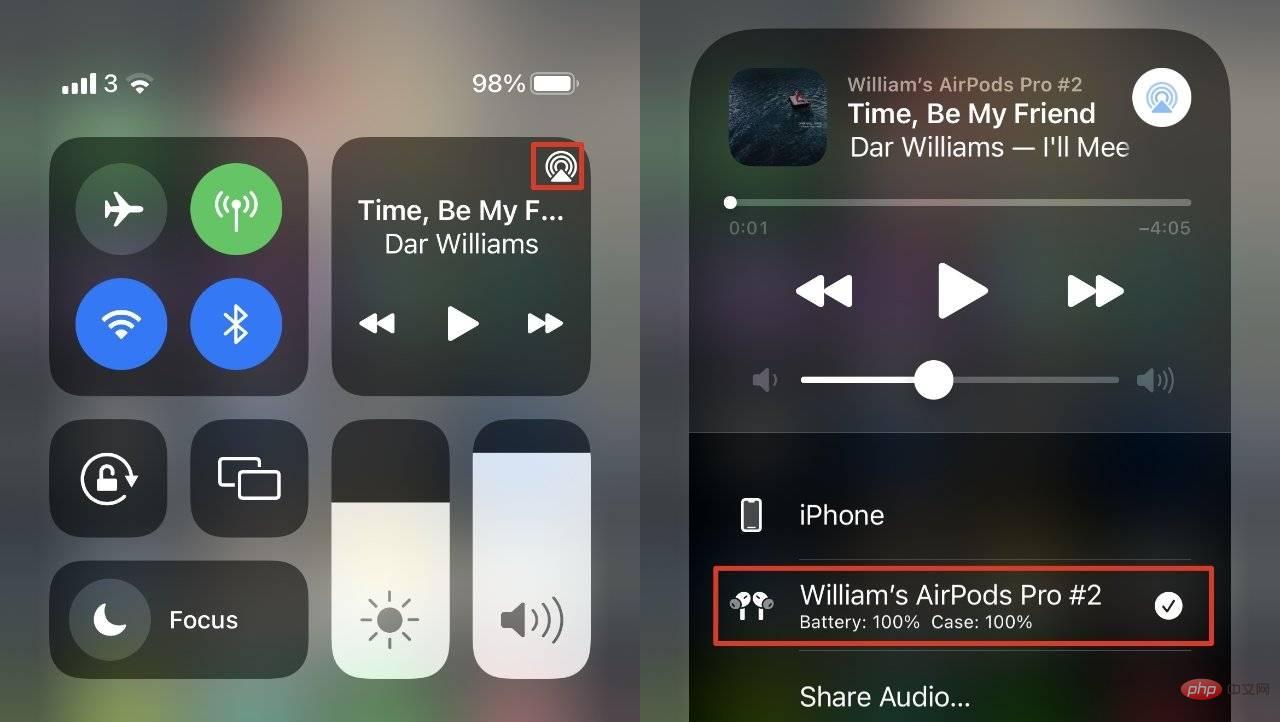
Kemudian, apabila keadaan menjadi senyap atau anda baru sahaja selesai bercakap, matikan Live Listen secepat mungkin untuk menjimatkan kuasa bateri. Leret ke bawah pada iPhone anda untuk mendapatkan Pusat Kawalan.
Seterusnya, ketik ikon
Bantuan Pendengaran- ini akan menunjukkan kepada anda tahap kelantangan yang berubah-ubah dalam persekitaran anda. Klik Siaran Langsung Pada sekarang. Klik ikon Mendengar dalam Pusat Kawalan, kemudian hidupkan dan matikan Dengar Langsung
Untuk mematikannya, ketik Hidup Dengar Langsung. Untuk menghidupkannya semula, klik Dengar Langsung Mati.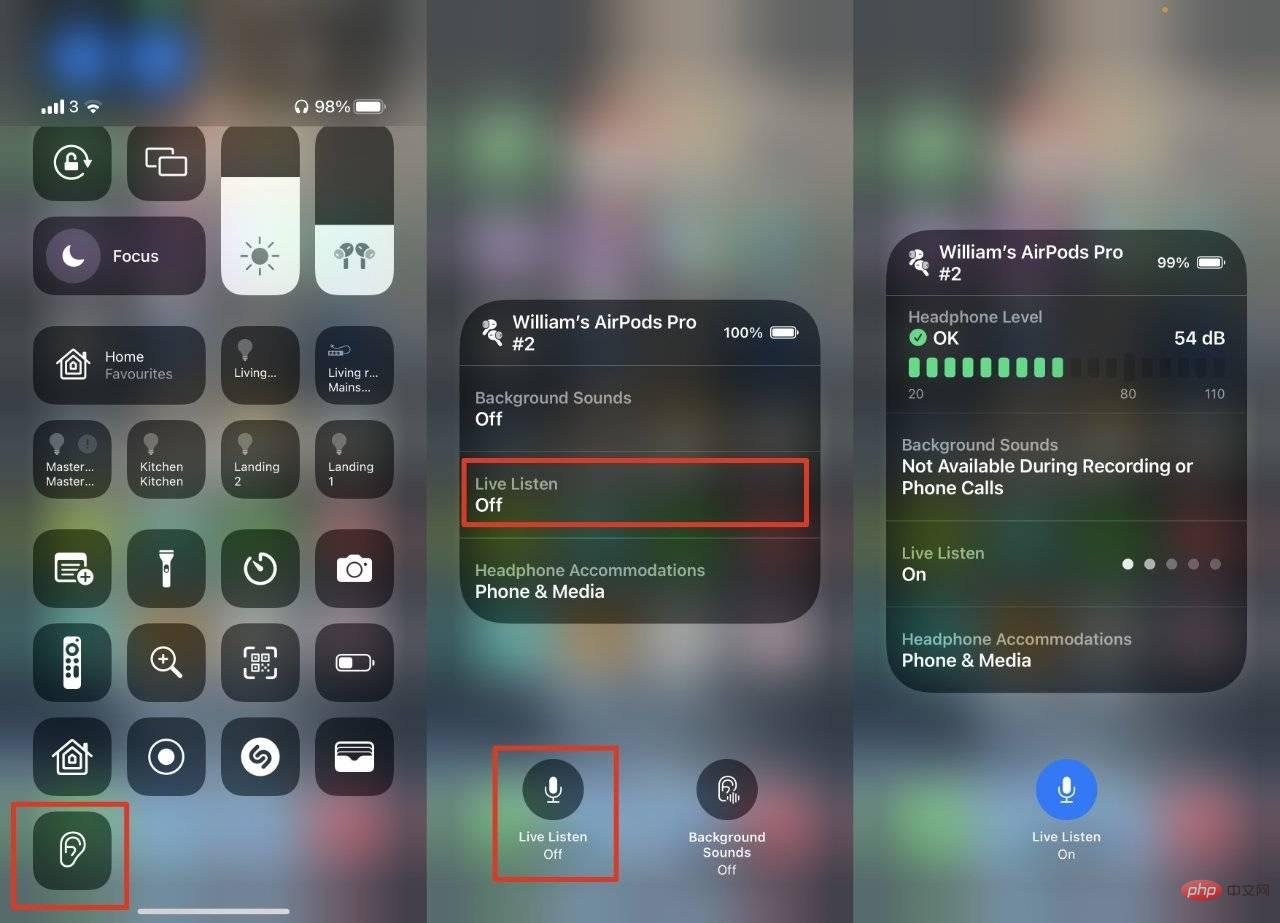
Dan nikmati yang kami ada: ini adalah salah satu ciri kebolehcapaian hebat yang kadangkala membantu semua pengguna selain daripada meninggalkan iPhone anda di suatu tempat dan mendengar apa yang berlaku di sekeliling anda.
Atas ialah kandungan terperinci Cara menggunakan Dengar Langsung dengan AirPods dalam iOS 15 dan pantau segala-galanya di sekeliling iPhone anda. Untuk maklumat lanjut, sila ikut artikel berkaitan lain di laman web China PHP!

